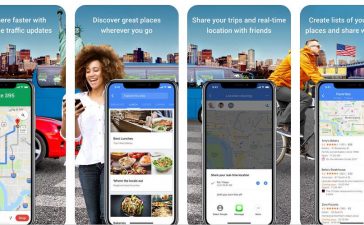Abbiamo già visto come ripristinare ai dati di fabbrica un iPhone e seppur banale questa cosa può ritornare utile per diversi motivi anche su Android. Oggi vediamo pochi e semplici passaggi per poter ripristinare ai dati di fabbrica uno smartphone o tablet android.
In verità esistono diversi modi per poter ripristinare un telefono android, ma quella più semplice, veloce e meno rischioso è quello di andare direttamente nelle impostazioni. Prima di procedere è consigliabile effettuare il backup dei nostri dati visto che si andrà a perdere tutto.
Un altro metodo è la combinazione dei tasti, ma per ogni produttore esiste una combinazione diversa. Se volete segnalare la vostra non esitate a farlo nei commenti in modo da aiutare gli altri.